

Indice
• Actualización de cuentas ACH
Servicio Administración de cuentas
Administración de Cuentas: cambiar una cuenta
Transferencia Interbancaria
Transferencias con carga de archivo
• Actualización de proveedores
Servicio Administración de Proveedores
Administración de Proveedores: cambiar proveedor
Pago de Proveedores ACH mediante Ingreso Manual
Pago de Proveedores ACH mediante Carga de Archivo
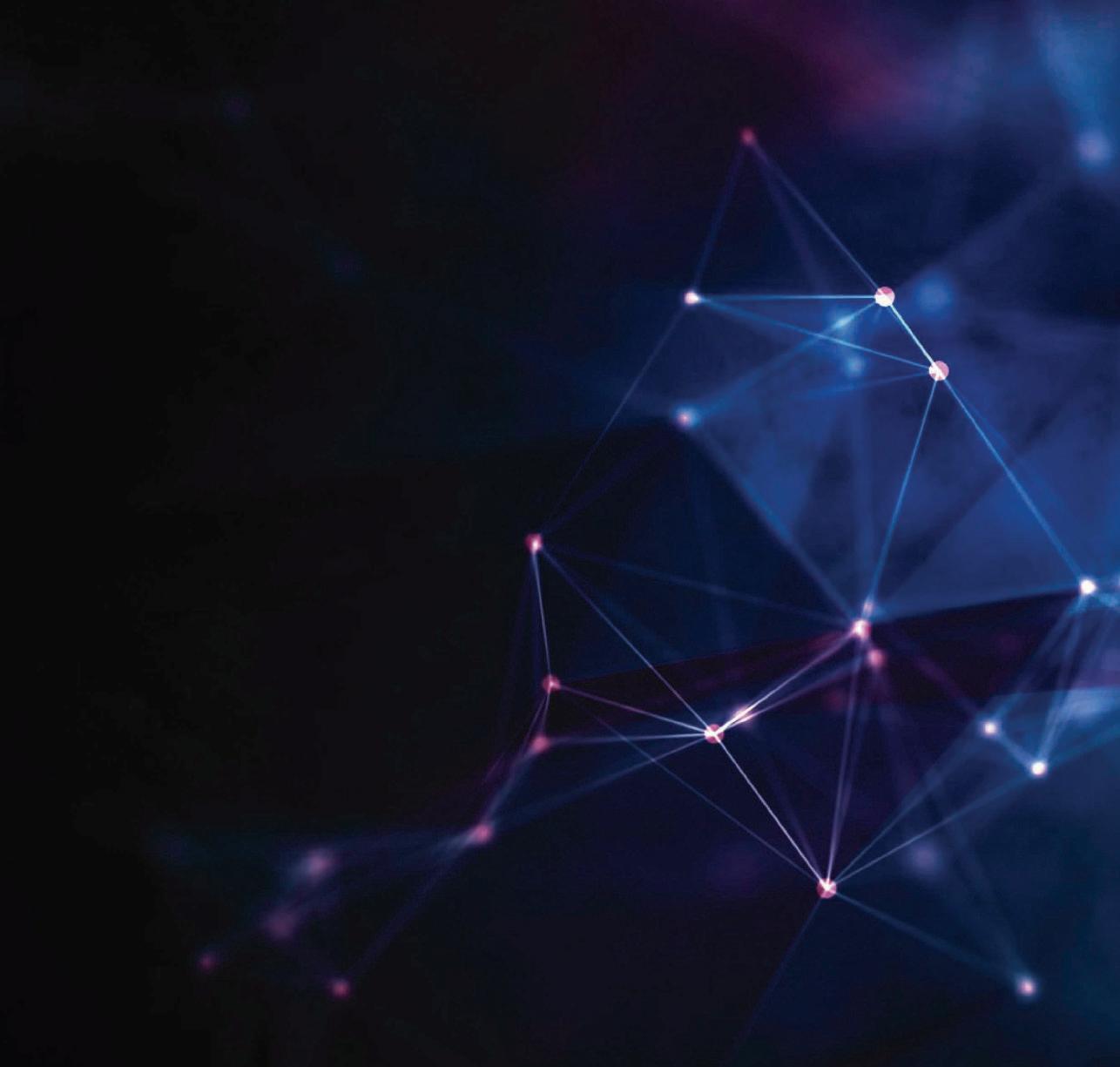
Actualización de Cuentas ACH
A través de Banpaís x Internet podrá realizar la actualización de sus beneficiarios desde el servicio de Administración de cuentas en el módulo Transferencias Interbancarias.
A partir del mes de diciembre 2021, BANPAIS requiere actualizar los datos en las cuentas de beneficiarios en el servicio de ACH, con el objetivo de brindarle un mejor servicio, Banpaís x Internet le solicitará actualización a las cuentas que cumplan con los siguientes criterios:
• Que el campo “nombre de la cuenta” posea únicamente un nombre.
• Que el campo “Identidad del beneficiario / Identificador de la empresa” No contenga información.
Para realizar la actualización del beneficiario deberá ingresar al servicio de administración de cuentas en el módulo de transferencias Interbancarias.
Condiciones generales: 1
1. Servicio Administración de Cuentas
Desde esta opción podrá registrar, modificar o eliminar las cuentas de otros bancos propias o de terceras personas para envío de transferencias Interbancarias, al ingresar se mostrarán en pantalla las cuentas registradas previamente.
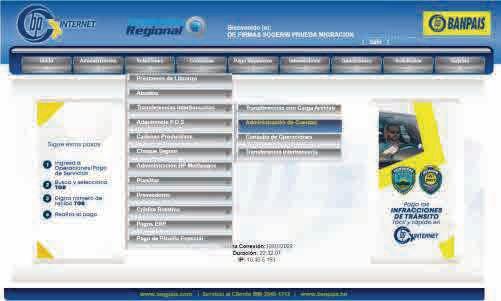
Al seleccionar este servicio se le presentará la siguiente pantalla con las siguientes opciones:
1. Crear
2. Cambiar
3. Eliminar
4. Regresar

Si usted posee muchas cuentas, la pantalla se mostrará vacía y deberá buscarlas mediante el campo “búsqueda”.


Administración de Cuentas: Cambiar una cuenta
En esta opción podrá actualizar la información de su participante o beneficiario de ACH.
Para modificar la cuenta deberá seguir los siguientes pasos:

1. En la pantalla de Administración de Cuentas ACH, marque o seleccione la cuenta que desea modificar.
2. A continuación presione el botón “Cambiar”.
Al seleccionar el participante se presentará pantalla en la cual podrá modificar los datos de la cuenta. Pasos a seguir:
3. Complete el campo nombre de la cuenta si está incompleto, el campo deberá contener (Nombres y Apellidos), ejemplo: “Juan Perez”.
4. Complete el número de Identificación (si está incompleto o en blanco)
5. Llene todos los campos en blanco.
6. A continuación presione el botón continuar y de esta forma se guardarán los cambios realizados.
Nota: Si el “Tipo de cliente”, es Persona Jurídica debe colocar el Nombre Comercial Razón Social, y el RTN de la empresa beneficiaria.
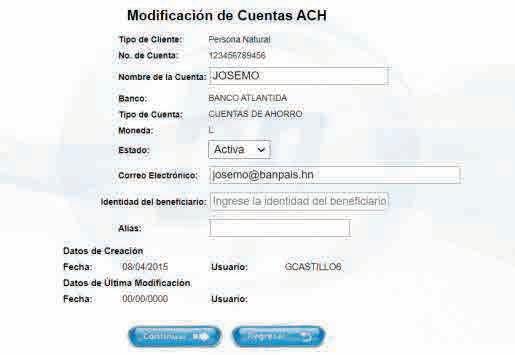
4 6 5

Transferencia Interbancaria
Cuando usted realice una transferencia Interbancaria la banca electrónica validará la cuenta y solicitará actualizar la información de su participante.
Consideraciones generales:
Cuando seleccione la cuenta destino se validará que el nombre del destinatario se encuentre completo o cumpla con al menos dos palabras, en su contenido por ejemplo: “Mario Perez”.
Cuando seleccione la cuenta destino se validará que la identificación del destinatario contenga información.
Pasos para realizar una transferencia Interbancaria:
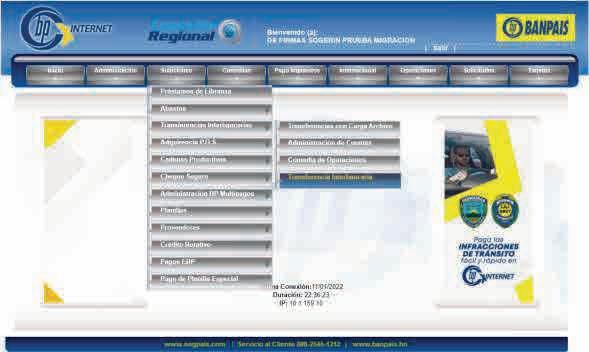
1. Seleccione la opción “Transferencia Interbancaria”, del menú “Transferencias Interbancarias” en la sección de Soluciones.
Al ingresar, Banpaís x Internet, lo redirigirá a la siguiente pantalla:
2. Seleccione la cuenta origen o cuenta que será debitada (Le aparecerán todas sus cuentas propias).
3. Seguidamente se le habilitará el campo “Monto” donde deberá digitar el monto a acreditar.
4. A continuación seleccione el “Banco Destino”, en esta opción se le habilitará una lista desplegable con todos los bancos para que usted realice la selección.
5. Posterior deberá seleccionar la cuenta destino.
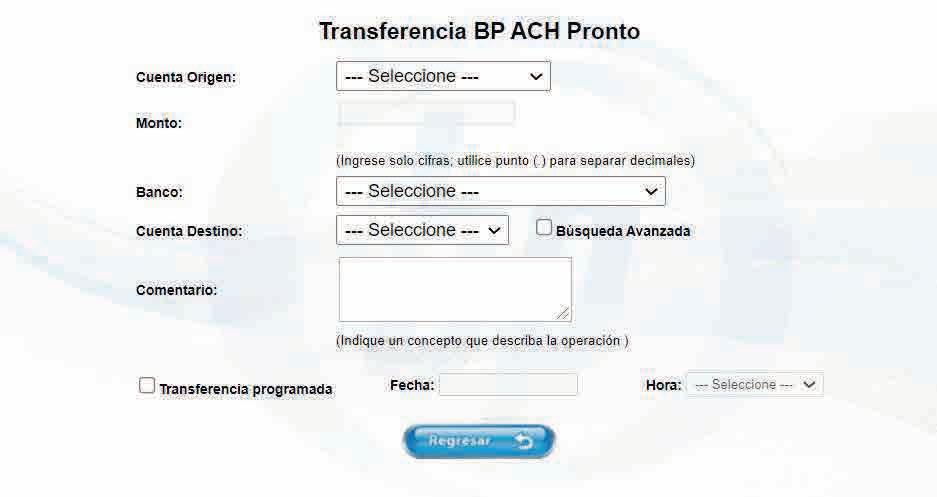
2
3
4 5
A continuación se presenta el mensaje emergente que la banca le mostrará si la cuenta destino previamente seleccionada no cumple con el mínimo de requisitos establecidos y requiere ser actualizada:
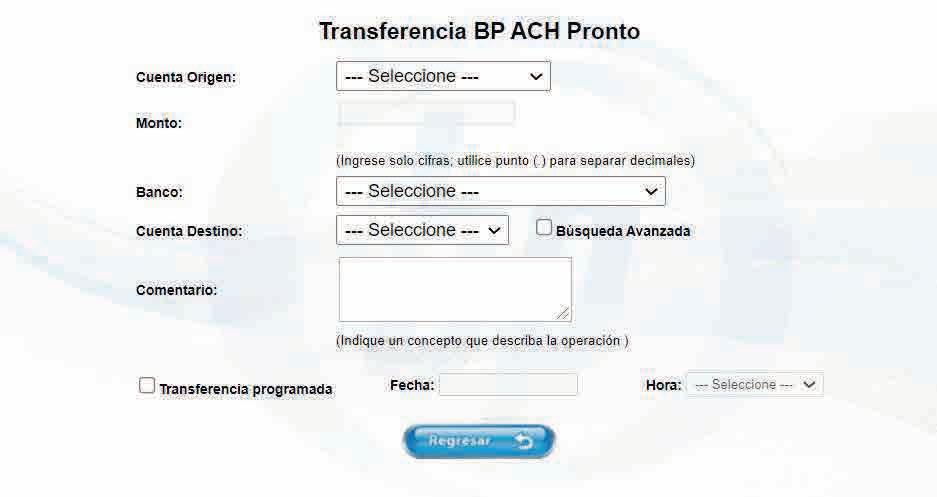

Para actualizar los datos de su cuenta deberá realizar los siguientes pasos:
6. Presione el botón Administración de cuentas.
Al seleccionar el botón “Administración de cuentas” lo redirigirá a este servicio donde debemos buscar la cuenta a la que deseamos enviar la transacción ACH, misma que debe ser actualizada ya sea el nombre de la cuenta o el identificador del destinatario.
Siga los pasos detallados del Inciso “II. Administración de cuentas: Cambiar una cuenta” que se encuentra en la pág. 6 de este manual.

Transferencias con carga de archivo
Cuando usted necesite realizar una transferencia Interbancaria por medio de carga de archivo y las cuentas destino descritas en archivo que se van a cargar requieran actualización, la banca electrónica validará estas cuentas y no le permitirá culminar el proceso de la transferencia sino realiza la actualización de las mismas.
Consideraciones generales:
Cuando realice la carga de archivo se validará que el nombre del destinatario se encuentre completo o cumpla con lo mínimo requerido, tambien, validará que la identificación del destinatario esté completa o no se encuentre en blanco.
Pasos para realizar una Transferencia con Carga de Archivo:
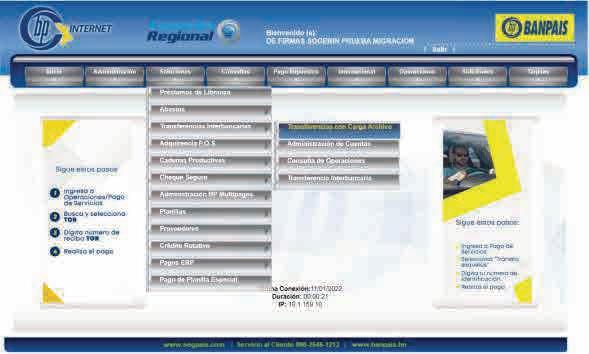
1. Seleccione la opción Transferencias con carga de archivo del Módulo Transferencias Interbancarias que se ubica en la sección Soluciones
Lo redirigirá a la siguiente pantalla:
2. Para la carga del archivo presione “Seleccionar archivo” y posterior seleccione la ubicación del mismo dentro de su computadora para poder subirlo.

A continuación se le mostrará el siguiente mensaje informativo si en el archivo que previamente fue subido se encuentra alguna cuenta destino que no cumple con el mínimo de requisitos establecidos y requiere ser actualizada:
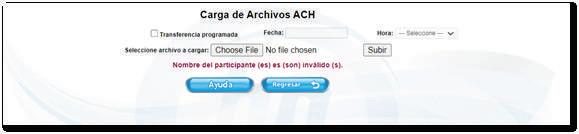
Para actualizar los datos de su cuenta deberá realizar los siguientes pasos:
Revise el archivo previamente cargado e identifique la cuenta destino que requiera actualización (Verificar que el nombre del destinatario esté completo, o tenga mínimo dos palabras).
Ingresar al servicio “Administración de cuentas” detallado en Inciso I. Página 3 de este manual.
Seguir los pasos detallados del Inciso “II. Administración de cuentas: Cambiar una cuenta” que se encuentra en la pág. 5 de este manual.
Actualización de Proveedores
A través de Banpaís x Internet usted deberá actualizar los proveedores que tenga registrados en la forma de pago ACH en la sección “Administración de Proveedores” del módulo Proveedores si este lo requiere.
Condiciones generales:
Deberá actualizar únicamente los registros que la banca le indique en su pantalla. (Realiza filtros por Forma de pago ACH).
Para identificar cuál de sus proveedores deberán ser actualizados deberá ingresar a la administración del servicio y buscar aquellos que posean únicamente un nombre, en este caso se deberá modificar y colocar el nombre completo del proveedor y su razón social.
Servicio Administración de proveedores
Al ingresar a la administración del servicio se presentarán en pantalla los proveedores creados por el cliente en sus tres formas de pago (Cuentas propias, ACH, Transferencia Internacional) se habilitarán las opciones de registrar, modificar y eliminar proveedores. A continuación, se muestran los pasos a seguir para actualizar proveedores con forma de pago ACH:
1
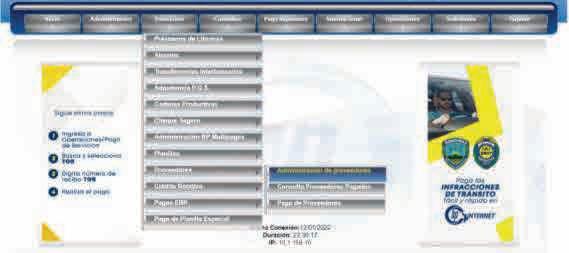
1. Seleccione la opción “Administración de Proveedores” del Módulo “Proveedores” que se ubica en la Sección Soluciones.
Se le mostrará la siguiente pantalla:
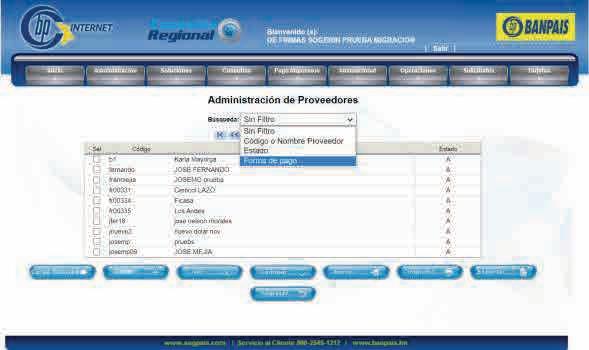
2. Para realizar los filtros y que se le muestren únicamente los proveedores por la forma de Pago ACH deberá seleccionar el campo búsqueda, mismo que le mostrará una lista desplegable para posterior seleccionar la opción “Forma de Pago”.
3
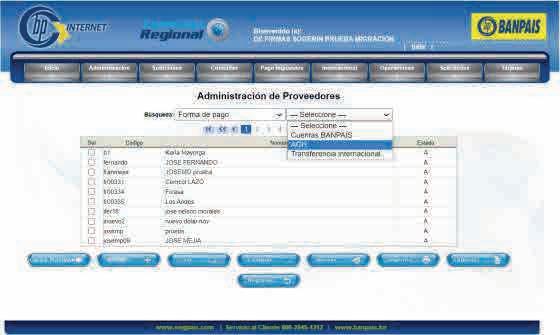
3. Se le habilitará un nuevo campo lista donde deberá seleccionar la opción “ACH”. Al realizar este filtro, le aparecerán todos sus proveedores que utilizan la Forma de Pago ACH.
Recomendaciones:
Si usted posee muchos proveedores para mayor facilidad en identificar que proveedores requieren actualización puede utilizar el botón “Exportar”, ubicado al lado derecho de su pantalla, al seleccionarlo inmediatamente se descargará un archivo en su computadora donde se detallarán los proveedores por los filtros realizados y en el mismo usted podrá identificar que proveedores tienen solo un nombre y partir de allí para actualizarlos.
De igual forma en pantalla podrá visualizar sus proveedores en esta forma de pago y verificar si estos requieren actualización, para mayor detalle seleccione el proveedor y presione el botón “Ver”.

Administración de proveedores: Cambiar Proveedor
En esta opción usted podrá actualizar sus proveedores. Antes de comenzar, realice los filtros por la forma de pago ACH. Para modificar el proveedor deberá seguir los siguientes pasos:
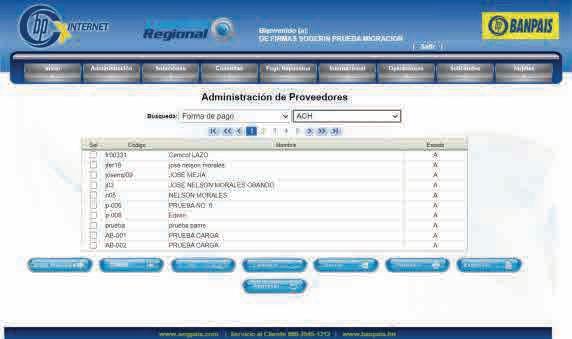
1. Seleccionar el proveedor que requiere actualización (es decir registros que el campo nombre esté incompleto).
2. Posterior a seleccionar el proveedor presione el botón “Cambiar” que se le presenta en el centro de su pantalla.
A continuación se presentará la siguiente pantalla en donde deberá modificar el campo “Nombre” si este se encuentra incompleto:
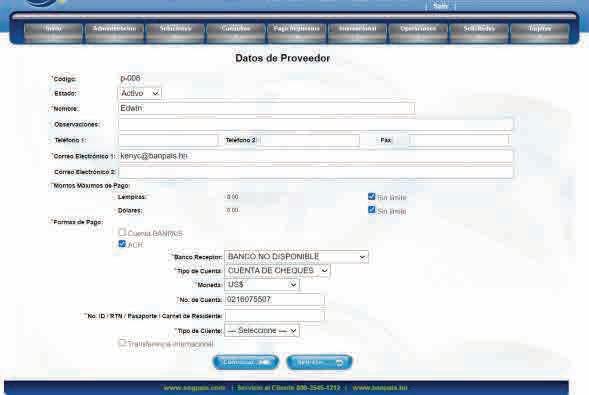
4 5 6
3. Deberá completar el campo nombre del proveedor colocando la razón social de la empresa o del proveedor. Ejemplo: Edwin S de RL
4. Se deberá completar el campo No. ID / RTN / Pasaporte / Carnet de Residente, en este campo debe colocar el RTN del proveedor o su identificación.
5. Seguidamente deberá seleccionar el tipo de cliente si es Natural / Jurídico.
6. Posterior a esto presione el botón “Continuar”.
*Todos los campos anteriores son obligatorios.*
A continuación se le presentará la siguiente pantalla:
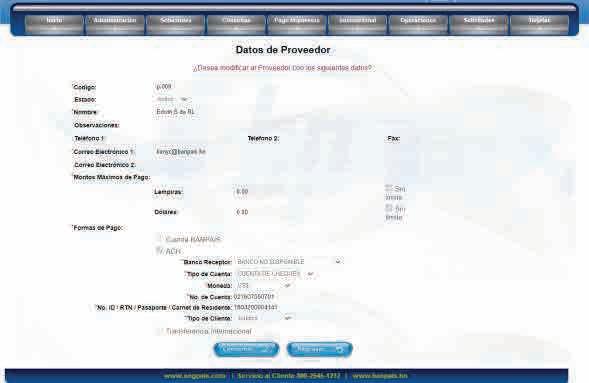
7. Presione el botón confirmar para grabar los cambios realizados previamente, una vez realizada esta acción habrá grabado los cambios y ya tendrá actualizado su proveedor.

Pago de proveedores ACH mediante ingreso manual
Al realizar pagos a proveedores mediante ingreso manual, la banca electrónica validará si el o los proveedores seleccionados requieren ser actualizados, y no le permitirá culminar el proceso de pago sino realiza la actualización correspondiente.
Condiciones generales:
Cuando seleccione el proveedor al que realizará el (los) pago (s) se validará que el nombre del proveedor se encuentre completo.
Se debe tener en cuenta que esta validación será realizada si el pago es individual o por medio de carga de archivo.
Pasos para realizar un Pago de Proveedores:
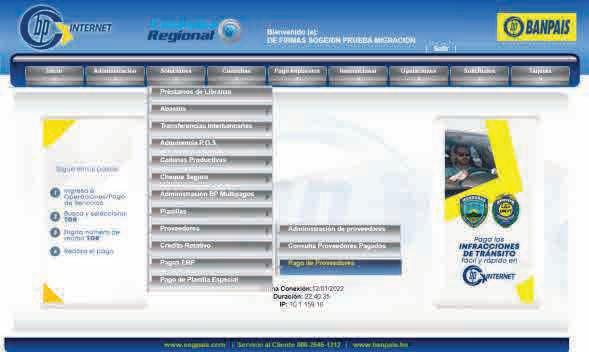
1. Seleccione la opción “Pago de Proveedores” del módulo “Proveedores” que se ubica en la sección “Soluciones”.
Se presentará la siguiente pantalla:
2. Seleccione la forma de pago ACH.
3. Seguidamente seleccione el botó Continuar. Una vez realice esta acción se le presentará la siguiente pantalla:
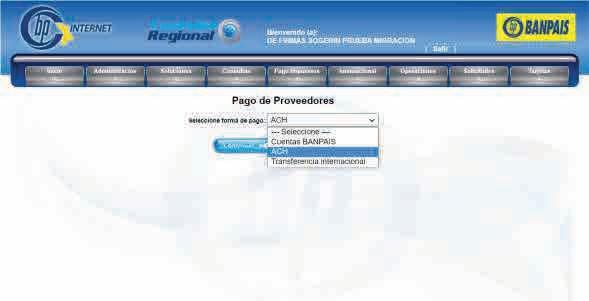
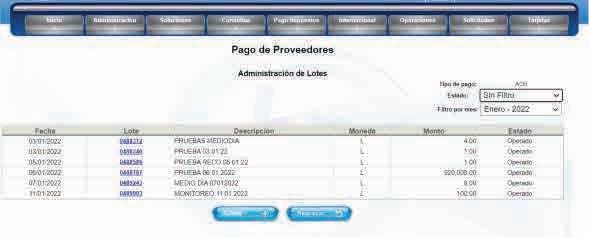
4. Al visualizar esta pantalla debe seleccionar el botón crear. Al realizar esta acción se le presentará la siguiente pántalla.
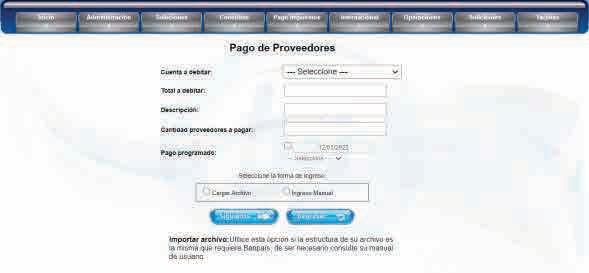
A continuación deberá ejecutar las siguientes acciones para poder realizar su pago por el método de Ingreso Manual.
5. Seleccione la cuenta que va a debitar (se le mostrará una lista desplegable).
6. Coloque el monto Total a debitar.
7. Agregue una descripción para realizar el pago.
8. Designe el número total de proveedores a los que va realizar el pago.
9. Si el pago es programado deberá marcar el check list y seguidamente seleccionar la fecha y el horario en el que desea se aplique el pago.
10. Presione la opción Ingreso Manual.
11. Por último presione el botón continuar para seleccionar el proveedor al cual se realizará el pago. Lo redirigirá a la siguiente pantalla:
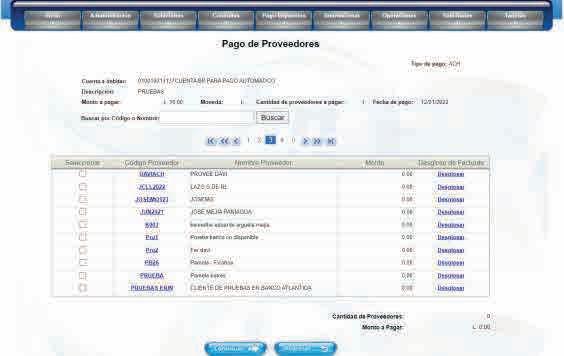
12. Seleccione el proveedor y digite el monto a pagar, una vez que realice esta acción se le presentará la siguiente pantalla:
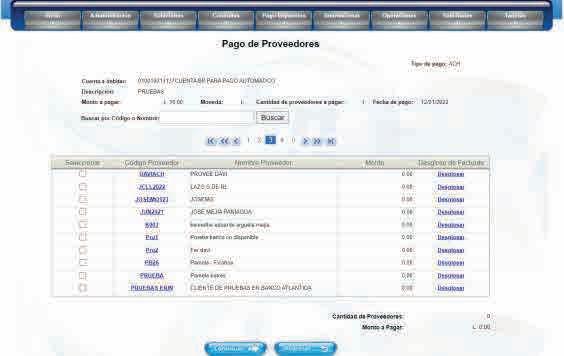
13. Al presionar el botón “Continuar” el sistema validara si el proveedor seleccionado cumple con los requisitos minimos para su pago, en caso de necesitar actualizacion se presentara el siguiente pop-up informativo:
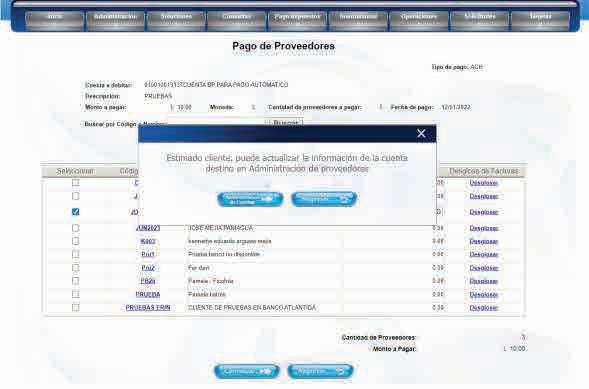
14. Para actualizar el o los proveedores seleccionados previamente presione el botón “Administración de cuentas” y será direccionado a la administración del servicio. Una vez en esta sección siga los pasos detallados en el inciso “II. Administración de proveedores: Cambiar proveedor”, del presente manual.

Pago de Proveedores ACH mediante carga de archivo
Al realizar pagos a proveedores mediante carga de archivo, Banpais x Internet validará si el o los proveedores seleccionados requieren ser actualizados, y no le permitirá culminar el proceso de pago sino realiza la actualización correspondiente.
Condiciones generales:
Cuando seleccione el proveedor al que realizará el (los) pago (s) se validará que el nombre del proveedor se encuentre completo.
Tome en cuenta que esta validación será realizada si el pago es individual o por medio de carga de archivo.
Pasos para realizar pago de Proveedores:
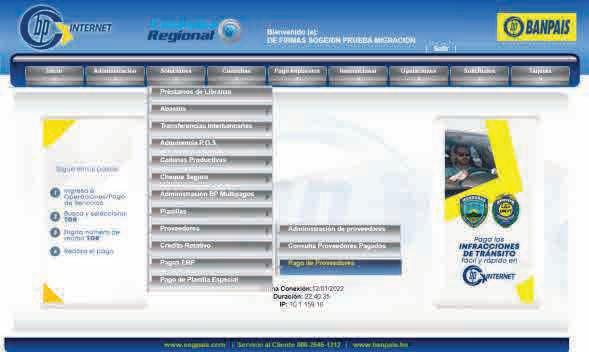
1. Seleccione la opción “Pago de Proveedores” del módulo “Proveedores” que se ubica en la sección “Soluciones”.
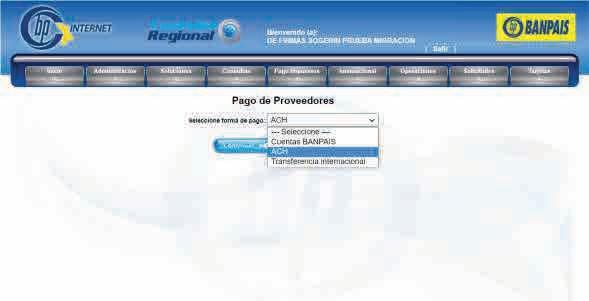
Se presentará la siguiente pantalla:
2. Seleccione la forma de pago ACH.
3. Seguidamente seleccione el botón Continuar. Una vez realice esta acción se le presentará la siguiente pantalla:
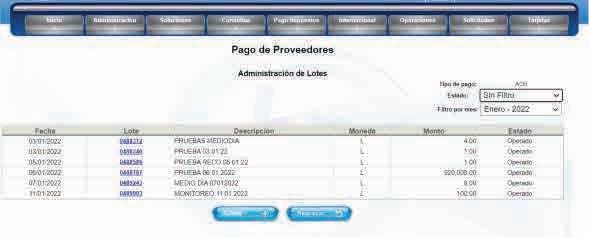
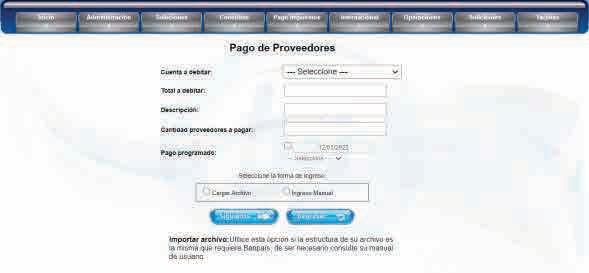
4. Al visualizar esta pantalla debe seleccionar el botón crear. Al realizar esta acción se le presentará la siguiente pántalla:
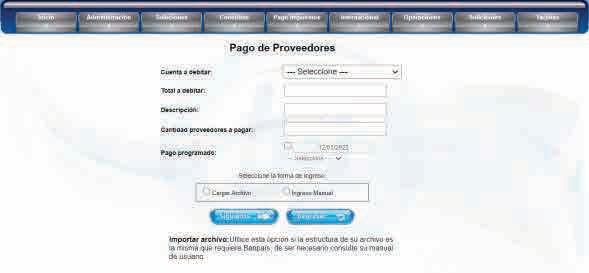
A continuación deberá ejecutar las siguientes acciones para poder realizar su pago por el método de Carga de Archivo.
5. Seleccione la cuenta que va a debitar (se le mostrará una lista desplegable).
6. Coloque el monto Total a debitar.
7. Agregue una descripción para realizar el pago.
8. Designe el número total de proveedores a los que va realiza el pago.
9. Si el pago es programado deberá marcar el check list y seguidamente seleccionar la fecha y el horario en el que desea se aplique el pago.
10. Presione la opción Cargar Archivo.
11. Por último presione el botón continuar para seleccionar el proveedor al cual se realizará el pago. Lo redirigirá a la siguiente pantalla:
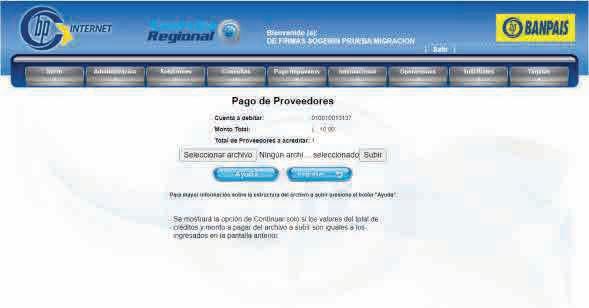
11. Para la carga del archivo presione “Seleccionar archivo” y posterior seleccione la ubicación del mismo dentro de su computadora para poder subirlo.
A continuación se le mostrará el siguiente mensaje informativo si en el archivo que previamente fue subido se encuentra algún proveedor que no cumple con el mínimo de requisitos establecidos y requiere ser actualizado:
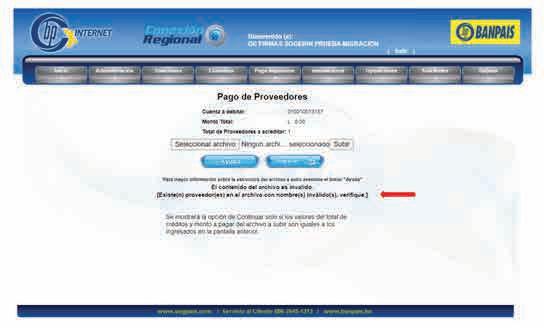
Para actualizar los datos de su cuenta deberá realizar los siguientes pasos:
Revisar el archivo previamente cargado y identificar el (los) proveedores que requieran actualización (Verificar que el nombre del destinatario esté completo, de no estar completo deberá actualizarlo).
Ingresar al servicio “Administración de proveedores” en Inciso I. Página 15 del presente manual.
Seguir los pasos detallados del Inciso “II. Administración de proveedores: Cambiar Proveedor” que se encuentra a partir de la pág. 14 del presente manual.
Cualquier duda adicional sobre su proceso de actualización de beneficiario final ACH, y actualización de proveedores puede contactarse para soporte con su Gerente de Cuentas, Servicio al cliente 2545-1212 | asuservicio@banpais.hn
